ตั้งค่ากิจกรรมลูกค้า
กิจกรรมของลูกค้าคือการกระทำหรือเหตุการณ์ที่ดำเนินการโดยลูกค้า ตัวอย่างเช่น ธุรกรรม ระยะเวลาการสนับสนุนการโทร การวิจารณ์เว็บไซต์ การซื้อ หรือการคืนสินค้า กิจกรรมเหล่านี้มีอยู่ในแหล่งข้อมูลอย่างน้อยหนึ่งแหล่ง Dynamics 365 Customer Insights- ข้อมูล จะรวมกิจกรรมลูกค้าของคุณจาก แหล่งข้อมูล เหล่านี้และเชื่อมโยงกับโปรไฟล์ลูกค้า กิจกรรมเหล่านี้จะปรากฏตามลำดับเวลาในไทม์ไลน์ในโปรไฟล์ลูกค้า รวมไทม์ไลน์ในแอป Dynamics 365 ด้วยโซลูชัน การรวมไทม์ไลน์ Customer Insights หรือ Add-in การ์ดลูกค้า
ข้อกำหนดเบื้องต้น
- เพิ่ม แหล่งข้อมูล ที่มีกิจกรรม ตรวจสอบว่าแต่ละตารางกิจกรรมมีอย่างน้อยหนึ่งฟิลด์ชนิด วันที่ หรือ วันที่เวลา
- รวมข้อมูลลูกค้าไว้ในโปรไฟล์ลูกค้า
กำหนดกิจกรรมลูกค้า
ทำตามขั้นตอนเหล่านี้เพื่อกำหนดกิจกรรมทั้งหมดในครั้งเดียว
ไปที่ ข้อมูล>กิจกรรม เลือก กำหนดค่ากิจกรรม
ในขั้นตอน ตารางกิจกรรม เลือกตาราง และเลือกตารางที่มีข้อมูลกิจกรรม เลือก เพิ่ม
สำหรับแต่ละตาราง เลือกข้อมูลต่อไปนี้:
- ชนิดกิจกรรม: เลือกจากชนิดความหมาย ข้อคิดเห็น, สมาชิก, SalesOrder, SalesOrderLine และ การสมัครใช้งาน หากชนิดกิจกรรมความหมายไม่เกี่ยวข้องกับกิจกรรมใหม่ เลือกชนิดที่ไม่มีความหมาย อื่น ๆ หรือ สร้างใหม่ สำหรับชนิดที่กำหนดเอง
- คีย์หลัก: คีย์หลักระบุเรกคอร์ดโดยไม่ซ้ำกัน ไม่ควรมีค่าที่ซ้ำกัน ค่าว่างเปล่า หรือค่าที่หายไป
หมายเหตุ
คีย์หลักสำหรับแต่ละแถวจะต้องสอดคล้องกันตลอดการรีเฟรชแหล่งข้อมูล หากการรีเฟรชแหล่งข้อมูลเปลี่ยนคีย์หลักสำหรับแถว ระบบจะลบแถวเก่าทั้งหมดและแทรกแถวใหม่ทั้งหมด ซึ่งจะทำให้เวลาในการประมวลผลเพิ่มขึ้น
เลือก ถัดไป สำหรับขั้นตอน ฟิลด์กิจกรรม
สำหรับแต่ละตารางที่มีประเภทกิจกรรมความหมาย ให้เลือก การจับคู่อัจฉริยะ เพื่อใช้โมเดล AI เพื่อทำนายความหมาย ซึ่งช่วยประหยัดเวลาและปรับปรุงความแม่นยำ การแมปอัจฉริยะจะกําหนดชนิดของข้อมูลโดยอัตโนมัติในแต่ละคอลัมน์และแมปไปยังแอตทริบิวต์
ให้ป้อนข้อมูลต่อไปนี้สำหรับแต่ละตาราง :
ชื่อกิจกรรม: ชื่อที่ไม่ซ้ำกันสำหรับกิจกรรมของคุณ
การประทับเวลา: ฟิลด์ที่แสดงเวลาเริ่มต้นหรือวันที่ของกิจกรรมของคุณ
กิจกรรมเหตุการณ์: ฟิลด์ที่เป็นเหตุการณ์สำหรับกิจกรรมนี้
ที่อยู่เว็บ (ไม่จำเป็น): ฟิลด์ที่มี URL พร้อมข้อมูลเกี่ยวกับกิจกรรมนี้ ตัวอย่างเช่น ระบบธุรกรรมที่เป็นแหล่งของกิจกรรมนี้ URL นี้สามารถเป็นฟิลด์ใดก็ได้จากแหล่งข้อมูล หรือสามารถสร้างเป็นฟิลด์ใหม่โดยใช้การแปลงข้อมูลของ Power Query ได้ ข้อมูล URL จะถูกเก็บไว้ในตาราง กิจกรรมแบบรวม ซึ่งสามารถใช้ต่อเนื่องโดยใช้ API
รายละเอียดเพิ่มเติม (ไม่จำเป็น): ฟิลด์ที่มีข้อมูลที่เกี่ยวข้องสำหรับกิจกรรมนี้
แสดงกิจกรรมนี้ในไทม์ไลน์ในโปรไฟล์ลูกค้าของคุณหรือไม่: ใช่ เพื่อแสดงกิจกรรมในไทม์ไลน์หรือ ไม่ใช่ เพื่อซ่อน หรือเลือกไอคอนเพื่อแสดงกิจกรรมบนเส้นเวลา
หมายเหตุ
หากคุณเลือก ไม่ใช่ และซ่อนกิจกรรมในมุมมองไทม์ไลน์ กิจกรรมจะไม่ถูกส่งกลับโดย API
แมปประเภทฟิลด์สำหรับแอตทริบิวต์ของกิจกรรมของคุณหรือไม่: ใช่ เพื่อช่วยให้ระบบเข้าใจความหมายและความเกี่ยวข้องของข้อมูลกิจกรรมของคุณได้ดีขึ้นหรือ ไม่ใช่ เพื่อไม่แมป
หากคุณเลือก ใช่ เพื่อแมปชนิดฟิลด์ของคุณ ให้เลือกแอตทริบิวต์ที่เหมาะสมเพื่อแมปข้อมูลของคุณ ฟิลด์ที่ต้องกรอกกำหนดโดยชนิดกิจกรรมที่เลือก
เลือก ถัดไป
ในขั้นตอน ความสัมพันธ์ ให้เลือก เพิ่มความสัมพันธ์ และป้อนข้อมูลต่อไปนี้สำหรับแต่ละตาราง ขั้นตอนนี้จะเชื่อมต่อข้อมูลกิจกรรมของคุณกับเรกคอร์ดของลูกค้าที่เกี่ยวข้อง
- คีย์นอก: ฟิลด์ในตารางกิจกรรมของคุณที่จะใช้เพื่อสร้างความสัมพันธ์กับตารางอื่น
- ชื่อตารางสิ้นสุด: ตารางลูกค้าต้นทางที่ตรงกันกับตารางกิจกรรมของคุณที่จะอยู่ในความสัมพันธ์ คุณสามารถเชื่อมโยงกับตารางลูกค้าต้นทางที่ใช้ในกระบวนการรวมข้อมูลเท่านั้น
-
ชื่อความสัมพันธ์: หากความสัมพันธ์ระหว่างตารางกิจกรรมนี้และตารางลูกค้าต้นทางที่เลือกมีอยู่แล้ว ชื่อความสัมพันธ์จะอยู่ในโหมดอ่านอย่างเดียว หากไม่มีความสัมพันธ์ดังกล่าวอยู่ ความสัมพันธ์ใหม่จะถูกสร้างขึ้นโดยใช้ชื่อที่คุณระบุในกล่องนี้ ชื่อความสัมพันธ์ตรงตามตัวพิมพ์ใหญ่-เล็ก
หมายเหตุ
ไม่สามารถกำหนดค่ากิจกรรมโดยใช้ ความสัมพันธ์ที่มีการสืบทอด
เลือก นำไปใช้ เพื่อสร้างวามสัมพันธ์ แล้วเลือก ต่อไป
ในขั้นตอน ตรวจทาน ตรวจสอบการเลือกของคุณ กลับไปที่ขั้นตอนก่อนหน้าใดๆ และอัปเดตข้อมูล หากจำเป็น
เพื่อบันทึกการเปลี่ยนแปลงของคุณ เลือก บันทึกและปิด หากต้องการบันทึกการเปลี่ยนแปลงและสร้างกิจกรรม ให้เลือก สร้างกิจกรรม
จัดการกิจกรรมของลูกค้าที่มีอยู่
ไปที่ ข้อมูล>กิจกรรม เพื่อดูกิจกรรมที่บันทึกไว้ ตารางต้นทาง ชนิดกิจกรรม และดูว่ารวมอยู่ในไทม์ไลน์ของลูกค้าหรือไม่ คุณสามารถจัดเรียงรายชื่อกิจกรรมตามคอลัมน์ใดก็ได้ หรือใช้ช่องค้นหาเพื่อค้นหากิจกรรม
เลือกกิจกรรมเพื่อเปลี่ยนชื่อหรือลบกิจกรรม เพื่อแก้ไขกิจกรรม เลือก กำหนดค่ากิจกรรม
ดูไทม์ไลน์กิจกรรมบนโปรไฟล์ลูกค้า
หากคุณเลือก แสดงกิจกรรมนี้ในเส้นเวลาในโปรไฟล์ลูกค้าของคุณ ในการกำหนดค่ากิจกรรม ไปที่ ลูกค้า และเลือกโปรไฟล์ลูกค้าเพื่อดูกิจกรรมของลูกค้าในส่วน เส้นเวลากิจกรรม
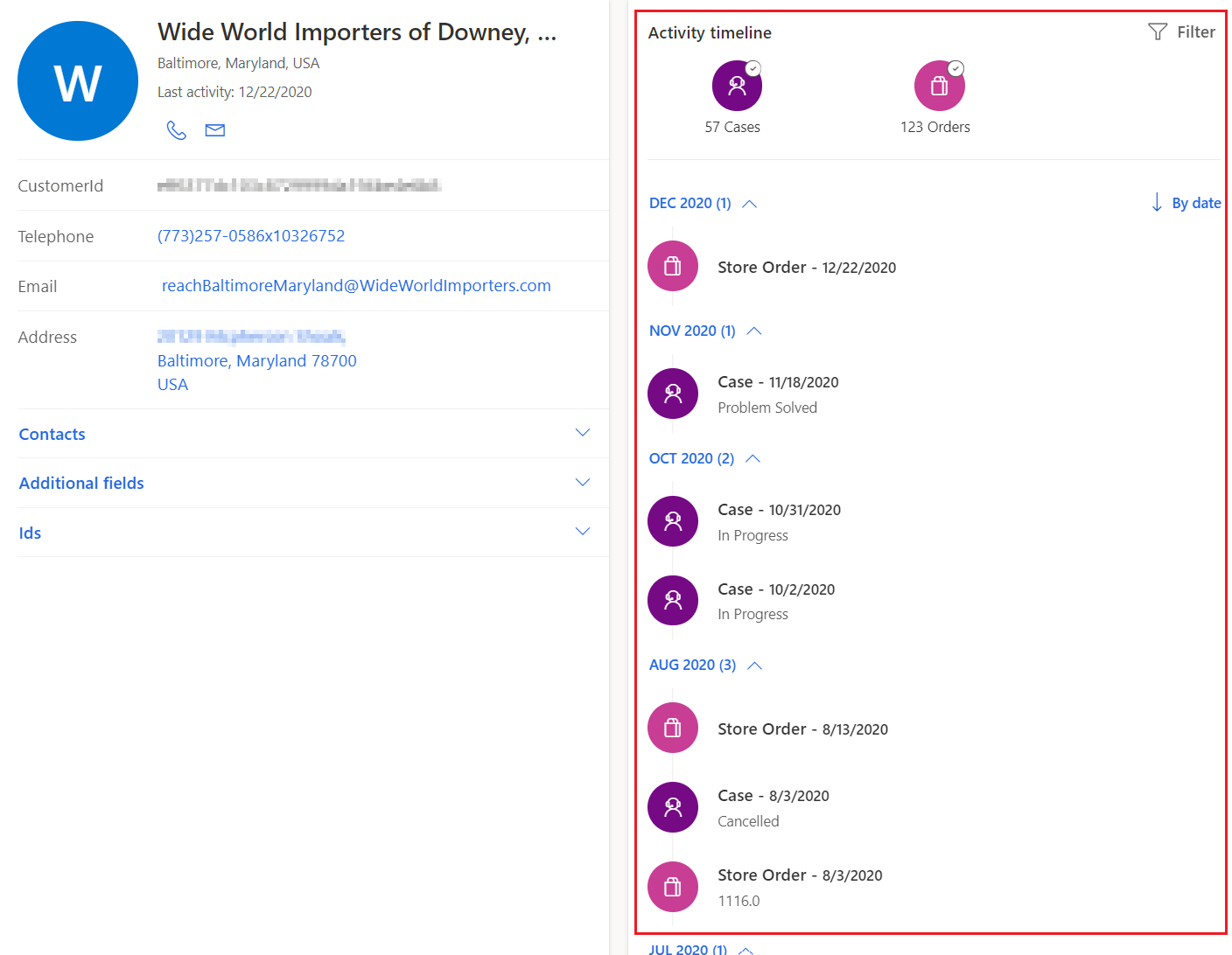
หากต้องการกรองกิจกรรมในไทม์ไลน์กิจกรรม:
เลือกไอคอนกิจกรรมหนึ่งหรือหลายไอคอนเพื่อปรับแต่งผลลัพธ์ของคุณให้รวมเฉพาะชนิดที่เลือกเท่านั้น
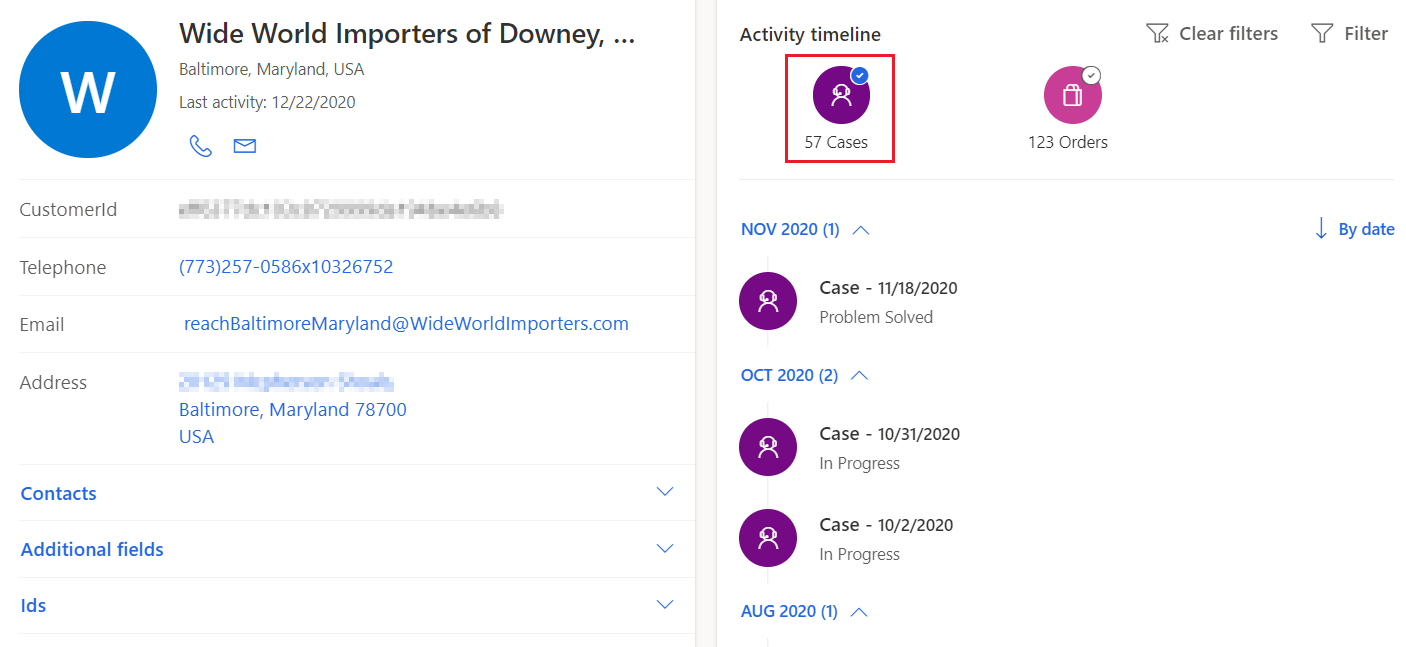
เลือก ตัวกรอง เพื่อเปิดแผงตัวกรองเพื่อกำหนดค่าตัวกรองไทม์ไลน์ของคุณ กรองโดย ActivityType และ/หรือ วันที่ เลือก นำไปใช้
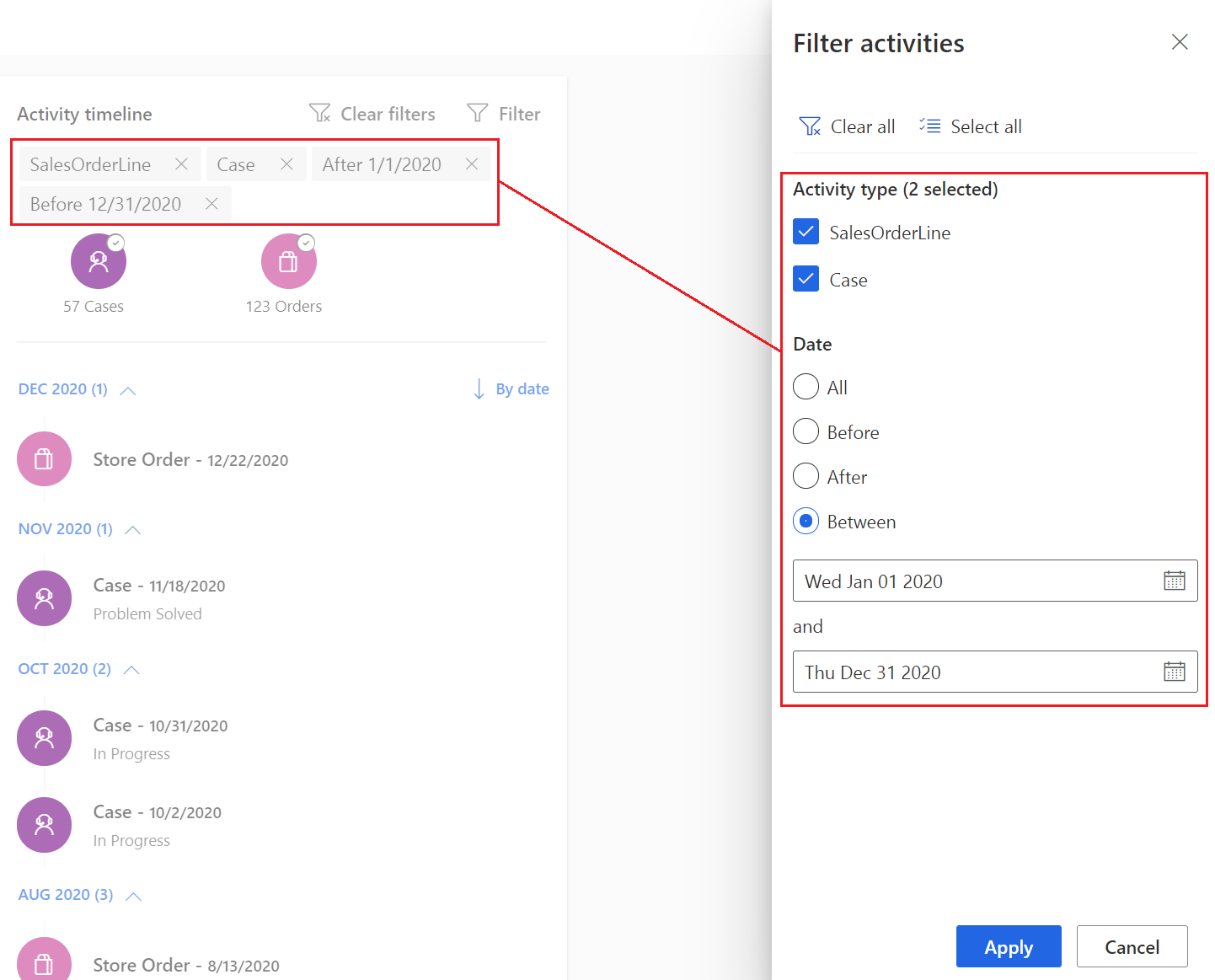
หมายเหตุ
ตัวกรองกิจกรรมจะถูกลบออกเมื่อคุณออกจากโปรไฟล์ลูกค้า คุณต้องใช้ทุกครั้งที่คุณเปิดในโปรไฟล์ลูกค้า